|
Die Tippfarm | ||
Tipp 382: Eigene Shortcuts definieren Sie benötigen bestimmte Befehle immer wieder? Gerade die benötigten Befehle sind tief in der Menühierarchie versteckt? Es gibt kein Tastaturkürzel, das den Befehl direkt aufruft? Hier ist die Lösung:
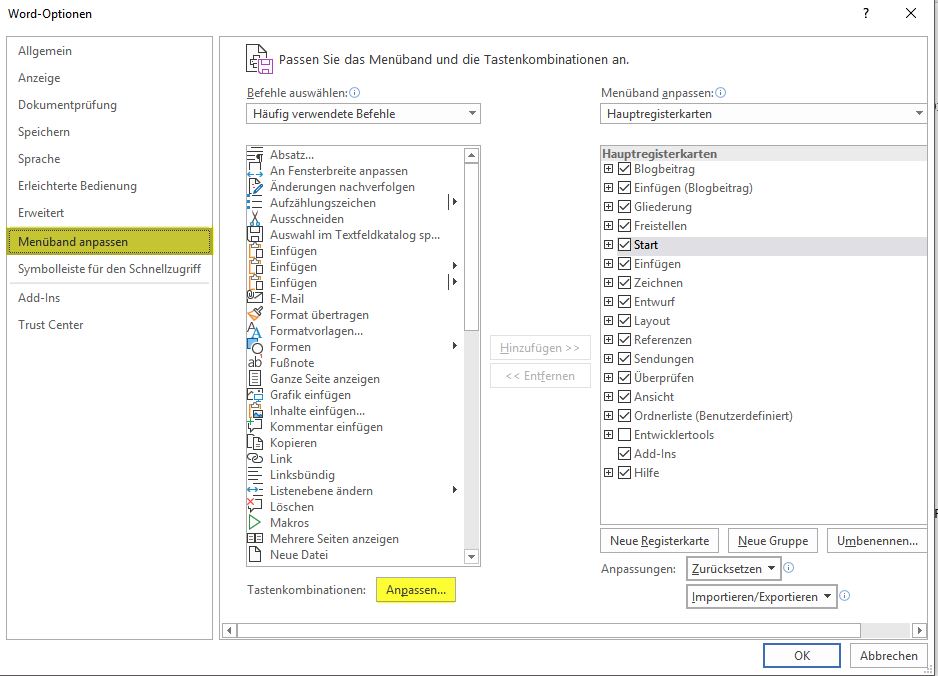
Wie Sie die Shortcuts wieder auf die Standard-Einstellung zurückstellen, erfahren Sie hier. Tipp getestet unter Word 2010, 2013, 2016/19 Eingestellt: 12.08.05 - Update: 07.01.2018 - Abrufe: 29.295
| ||





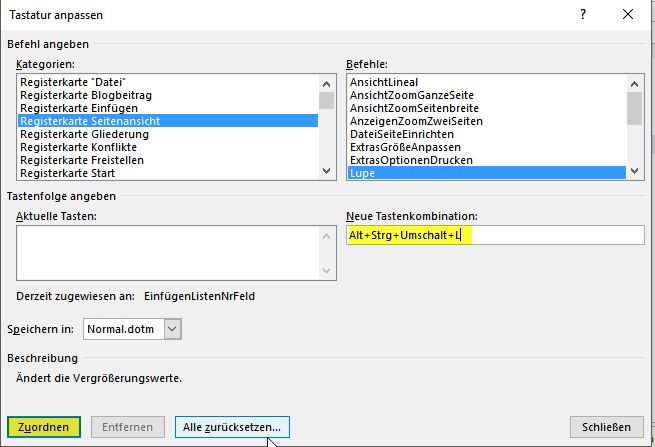 Sind in beiden Listen die Einträge korrekt markiert, klicken Sie in das Textfeld Neue Tastenkombination und drücken das gewünschte Tastenkürzel (z.B.
Sind in beiden Listen die Einträge korrekt markiert, klicken Sie in das Textfeld Neue Tastenkombination und drücken das gewünschte Tastenkürzel (z.B.  +
+ +
+ ).
).